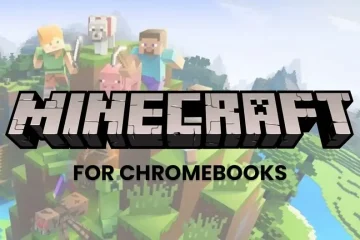Als je-net als ik-verslaafd bent aan scrollen op Twitter, zou je absoluut balen als je het bericht”Rate Limit Exceeded”op je tijdlijn ziet. Twitter heeft onlangs limieten ingevoerd voor het bekijken van tweets op één dag. Je kunt geen nieuwe tweets bekijken als je deze limiet hebt overschreden. Maar sommige gebruikers hebben de fout al gezien voordat ze het dagelijkse quotum hadden bereikt.
Maak je echter geen zorgen, want er zijn enkele eenvoudige oplossingen om het probleem op te lossen. Of u nu de smartphone-app of de webversie gebruikt, hier leest u hoe u de foutmelding’Tarieflimiet overschreden’op Twitter kunt oplossen.
Wat betekent’Tarieflimiet overschreden’op Twitter
Onlangs heeft Twitter gebruikslimieten ingevoerd om te voorkomen dat gegevens op het platform worden geschraapt. Volgens het platform is dit gedaan om ervoor te zorgen dat AI-bots geen toegang hebben tot veel gegevens. Dit heeft ertoe geleid dat verschillende gebruikers te maken hebben gehad met het probleem met de snelheidslimiet.
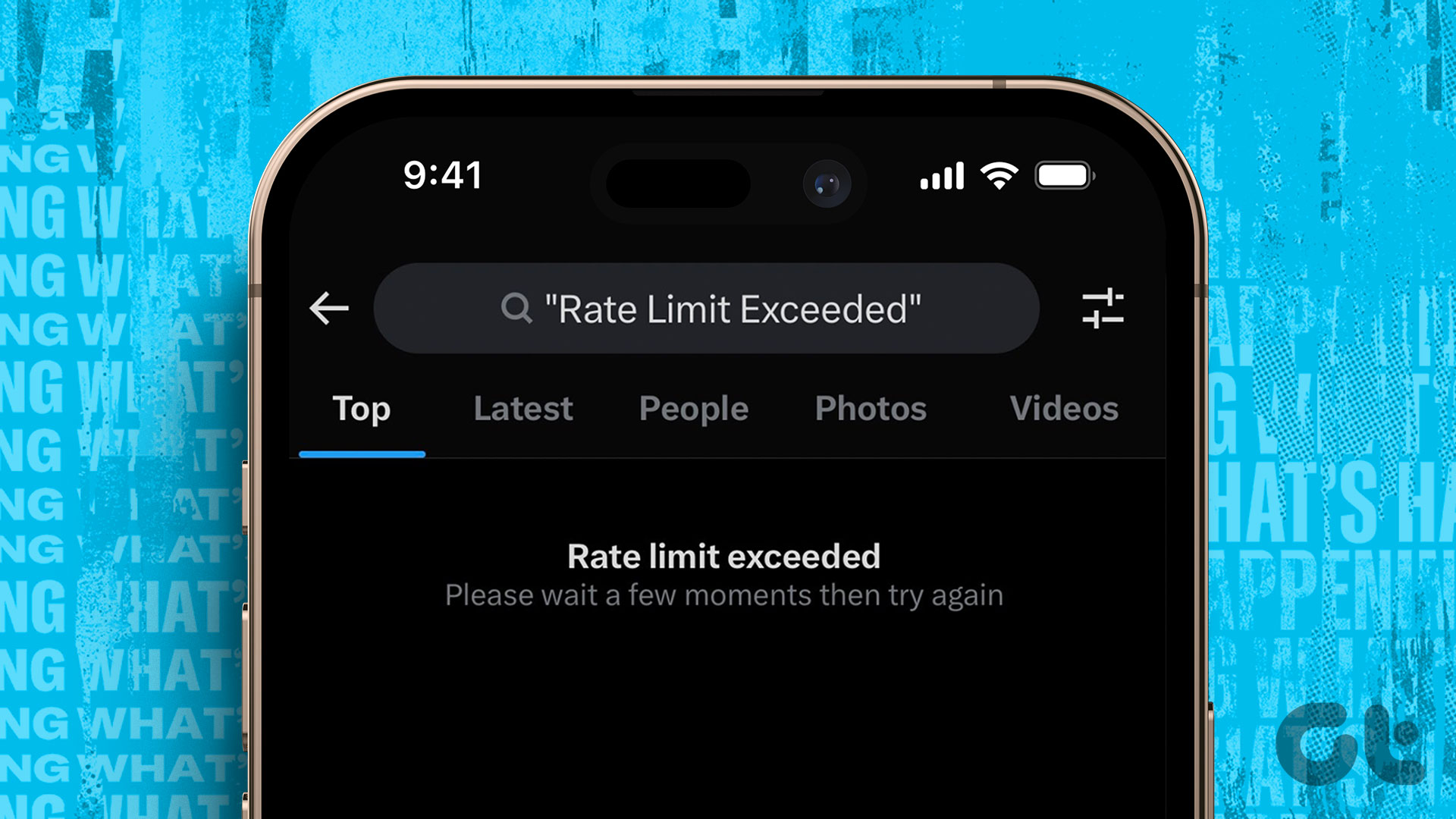
Hoeveel tweets kun je per dag lezen op Twitter
Volgens de beperkingen zijn er verschillende limieten voor verschillende gebruikersniveaus.
Als je een Twitter Blue-abonnee bent, je kunt 10.000 tweets per dag lezen voordat je de limiet bereikt. Voor niet-geverifieerde gebruikers die al een tijdje op het platform zijn, is de limiet 1.000 tweets. Nieuwe accounts kunnen slechts 500 tweets per dag bekijken.
Tip: als je genoeg hebt van al die nieuwe beperkingen op Twitter, kun je overwegen om over te stappen op Threads van Instagram. Hier is een diepgaande vergelijking tussen Threads en Twitter voor meer inzichten.
Hoe u de snelheidslimiet op Twitter kunt omzeilen
Als u geconfronteerd wordt met FOMO omdat u geen Tweets kunt bekijken, hier zijn enkele eenvoudige hacks die je kunt proberen.
1. Dood de app van recente apps en open hem opnieuw
Het is gebleken dat het afsluiten van de Twitter-app, het beëindigen van het scherm met recente apps en het opnieuw openen ervan het probleem met de snelheidslimiet voor sommige gebruikers heeft opgelost. U kunt met deze basisoplossing beginnen om te zien of deze werkt.
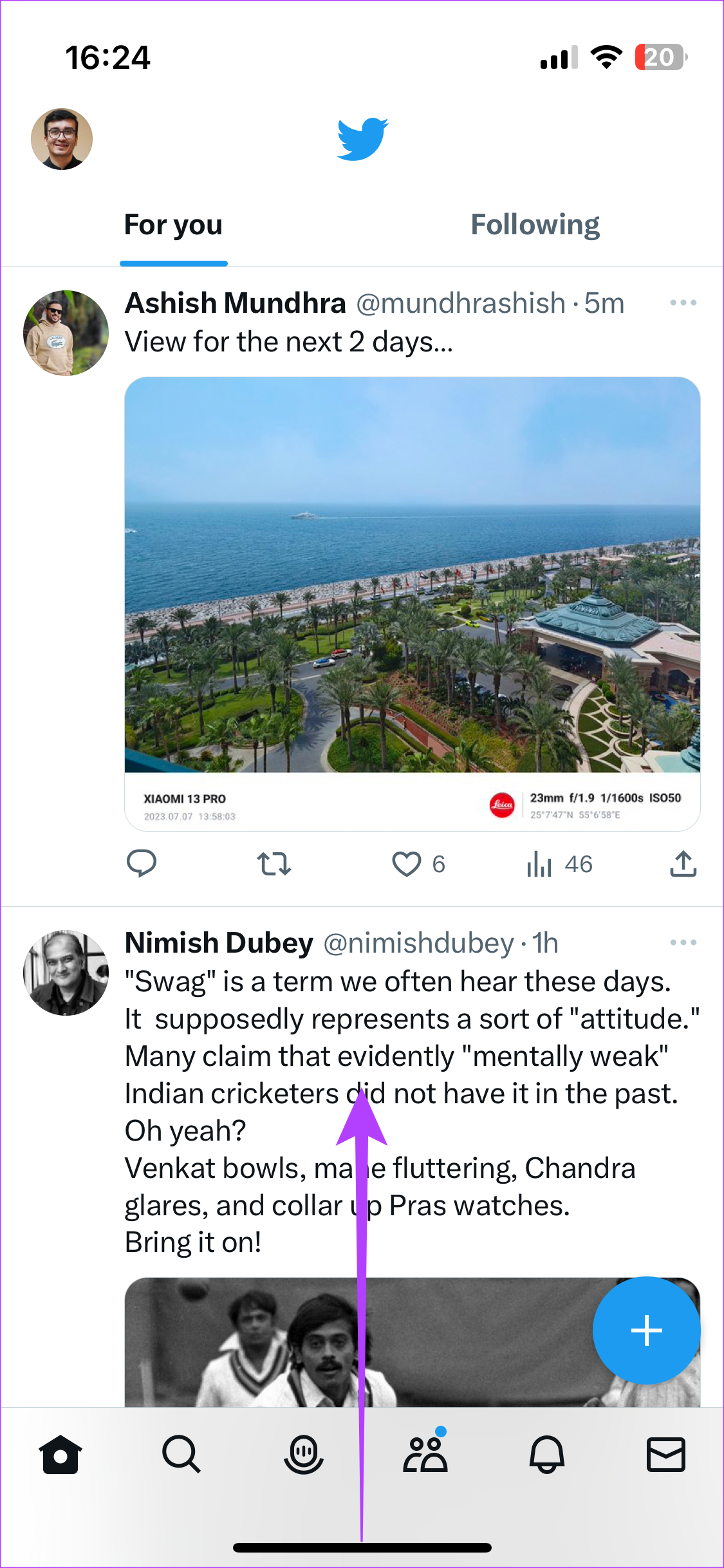
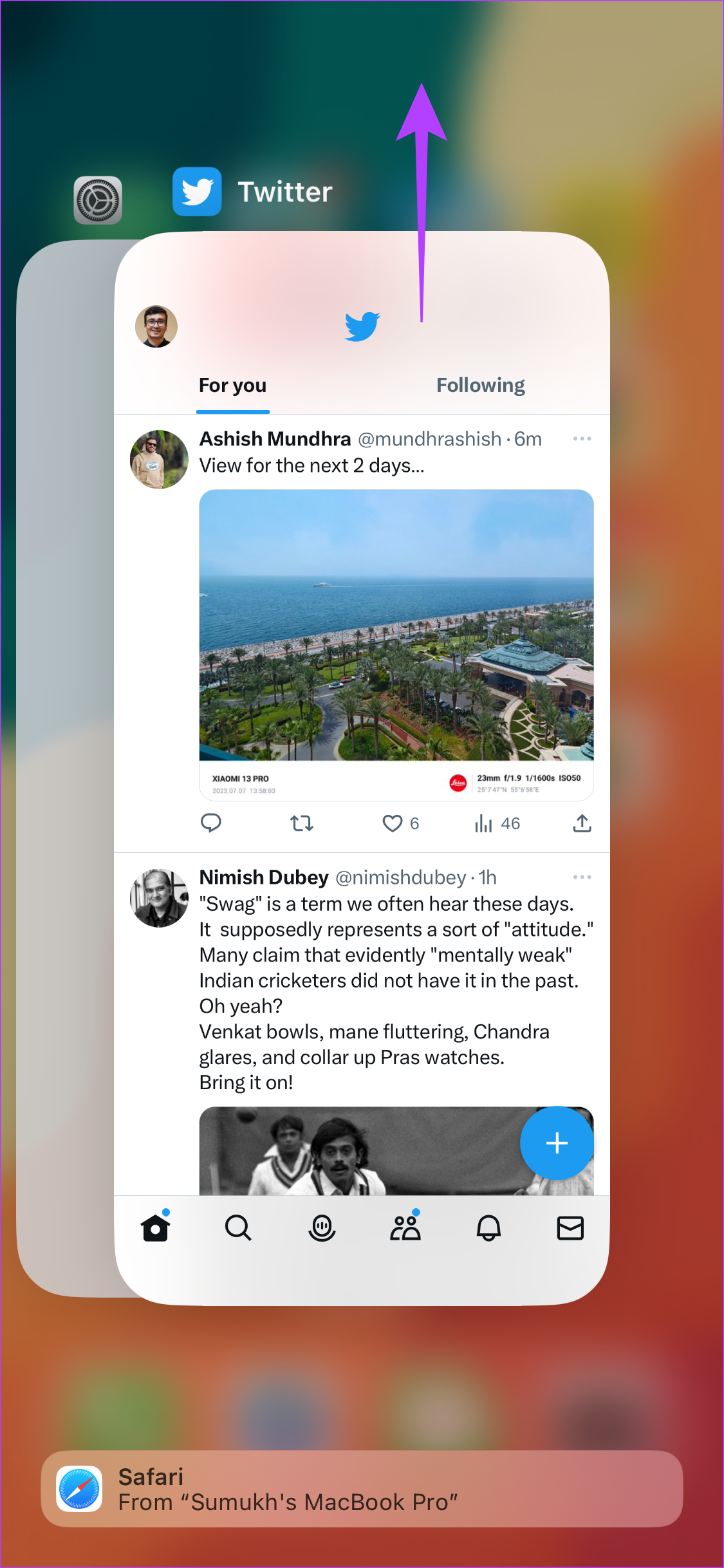
Verlaat de Twitter-app door vanaf de onderkant van het scherm omhoog te vegen. Veeg nu omhoog en houd vast om toegang te krijgen tot het gedeelte met recente apps. Sluit de Twitter-app af door omhoog of opzij te vegen, afhankelijk van je telefoon.
Als je Twitter op internet gebruikt, probeer dan je browser te sluiten en opnieuw te openen.
2. Schakel uw internetverbinding uit en maak er opnieuw verbinding mee
Naast het herstarten van de app, wordt het ook aanbevolen om uw internetverbinding opnieuw op te starten. Als u een Wi-Fi-netwerk gebruikt, schakelt u de Wi-Fi-schakelaar op uw smartphone uit. Wacht even voordat je hem weer aanzet.
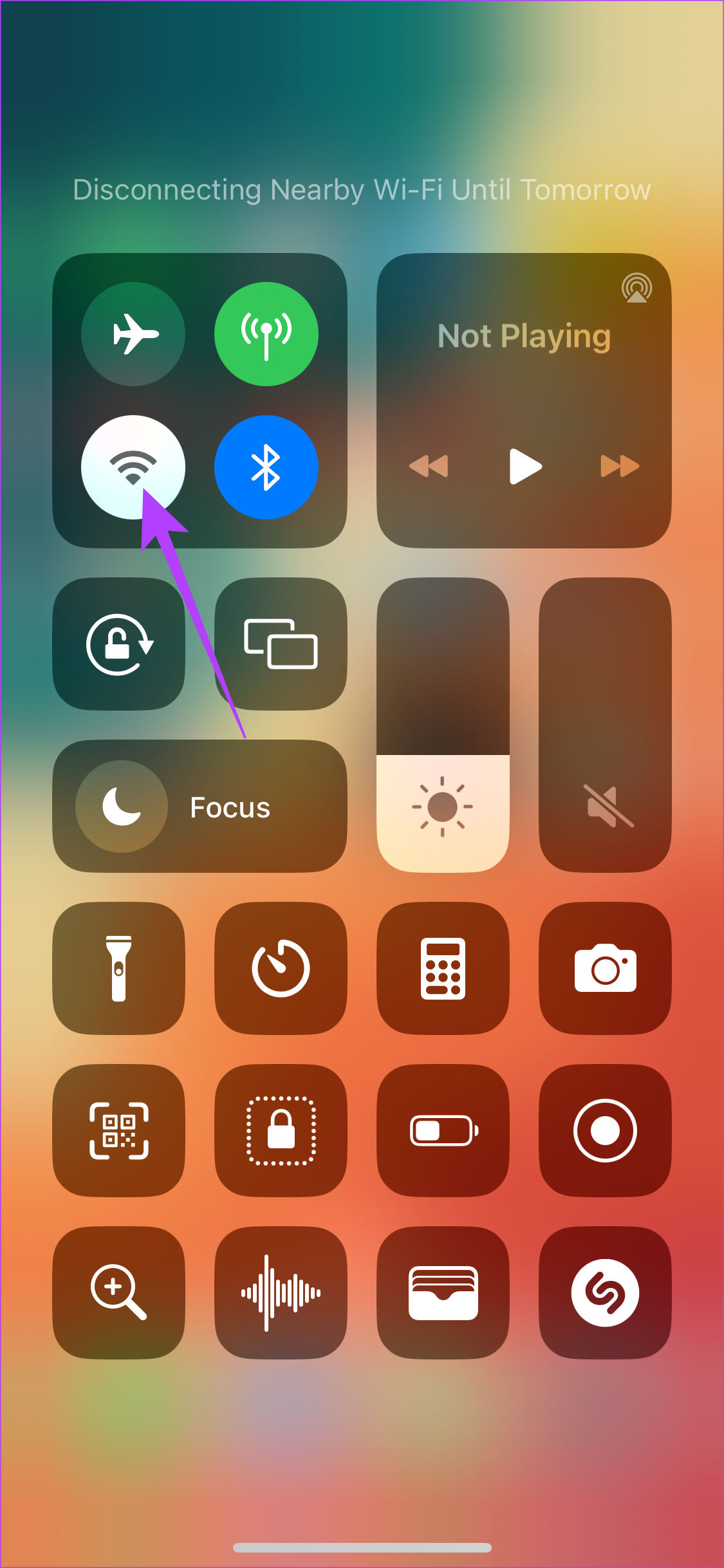
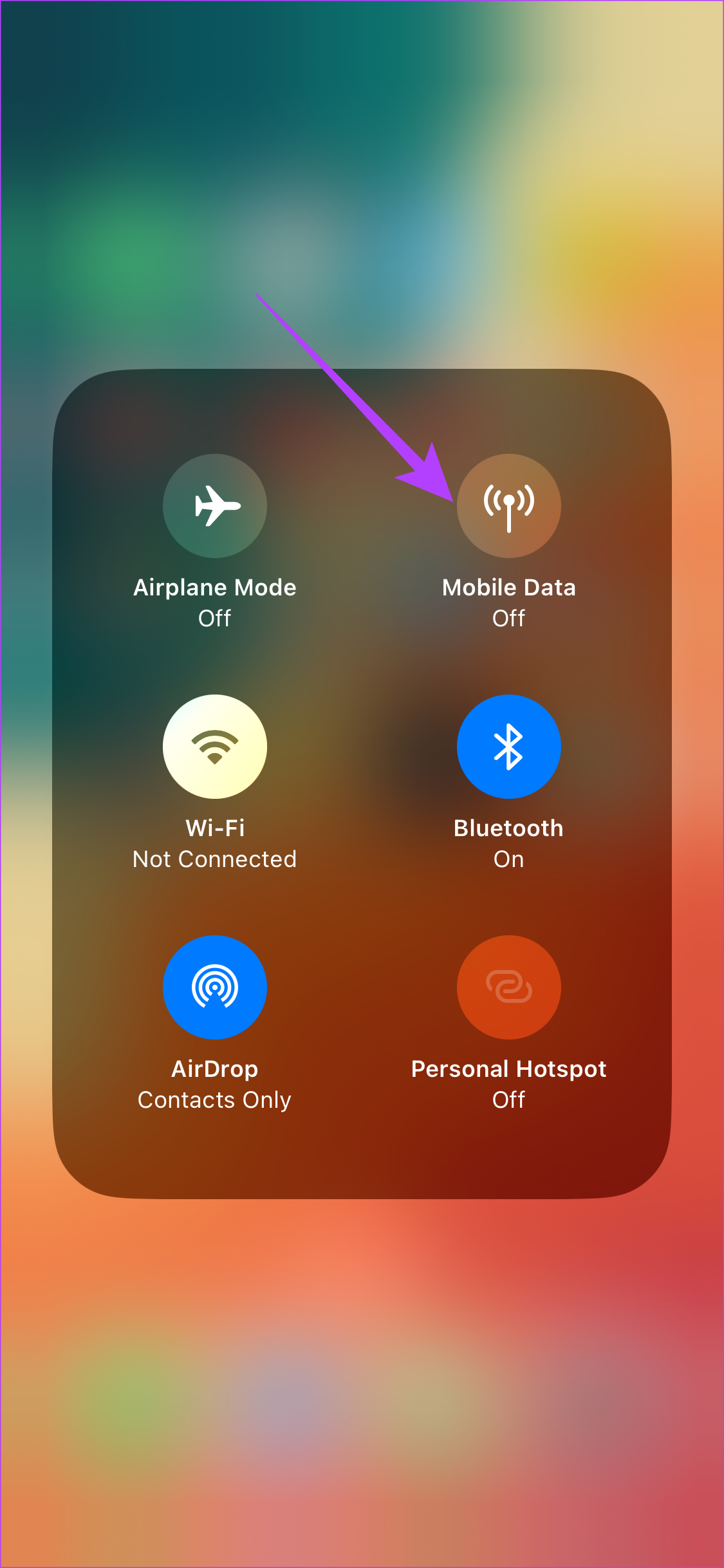
Verbonden met mobiele data in plaats daarvan? Schakel de LTE/5G-schakelaar uit en wacht een paar minuten voordat u deze weer inschakelt. Het idee is dat het opnieuw verbinden met het netwerk kan worden geregistreerd als een nieuwe Twitter-sessie en dus nieuwe tweets kan laden.
Wanneer u Twitter op een computer gebruikt, schakelt u de Wi-Fi-schakelaar uit of koppelt u de ethernetkabel los.
p>
3. App-cache en-gegevens wissen
Dit is een rudimentaire stap die verschillende problemen met apps op een Android-apparaat kan oplossen. Als u de cache en gegevens van de app verwijdert, worden alle resterende bestanden opgeschoond, waardoor de app denkt dat u een nieuwe sessie uitvoert. Zo doet u dat.
Stap 1: Open de app Instellingen op uw smartphone. Navigeer naar het gedeelte Apps. Scrol omlaag in de lijst met apps en tik op Twitter.
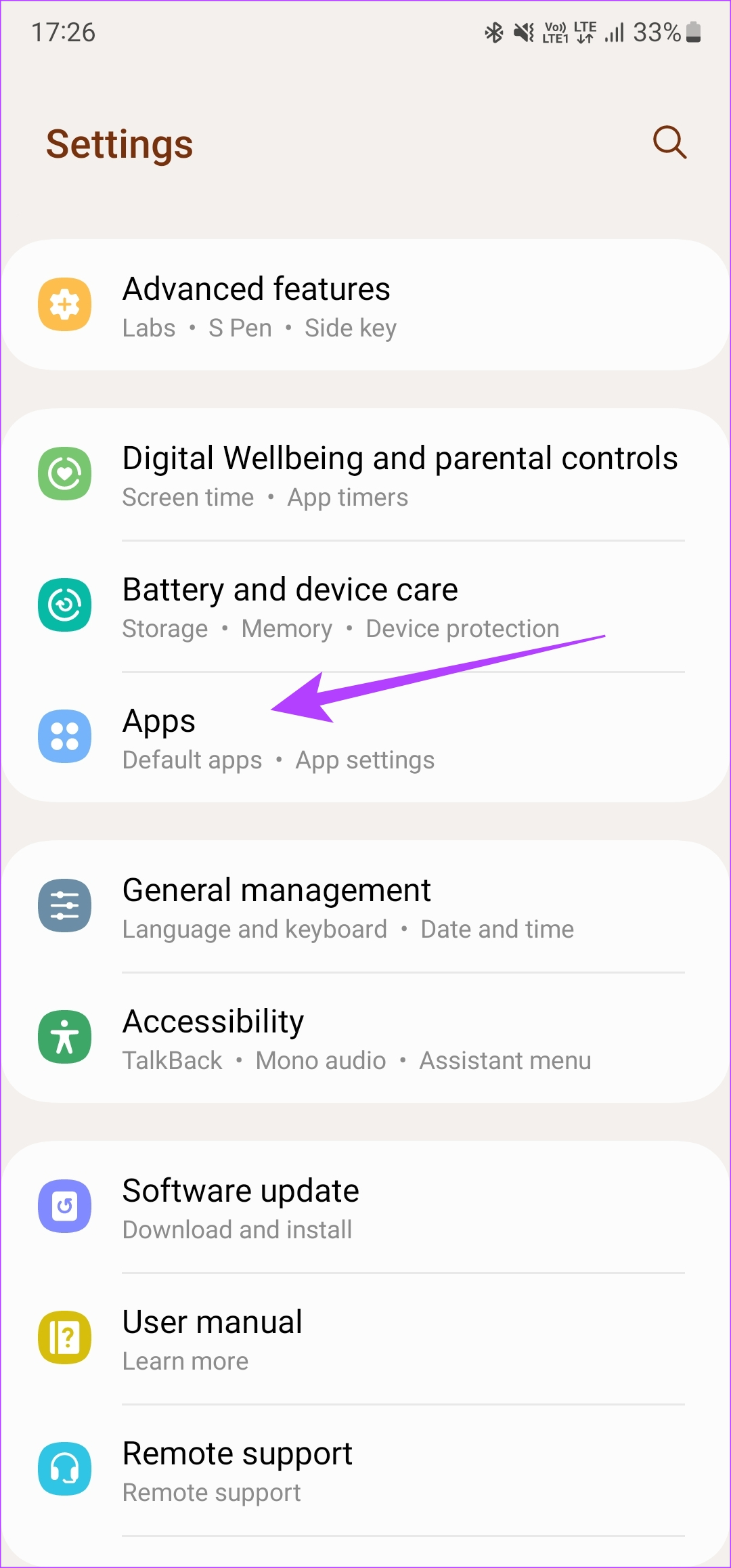
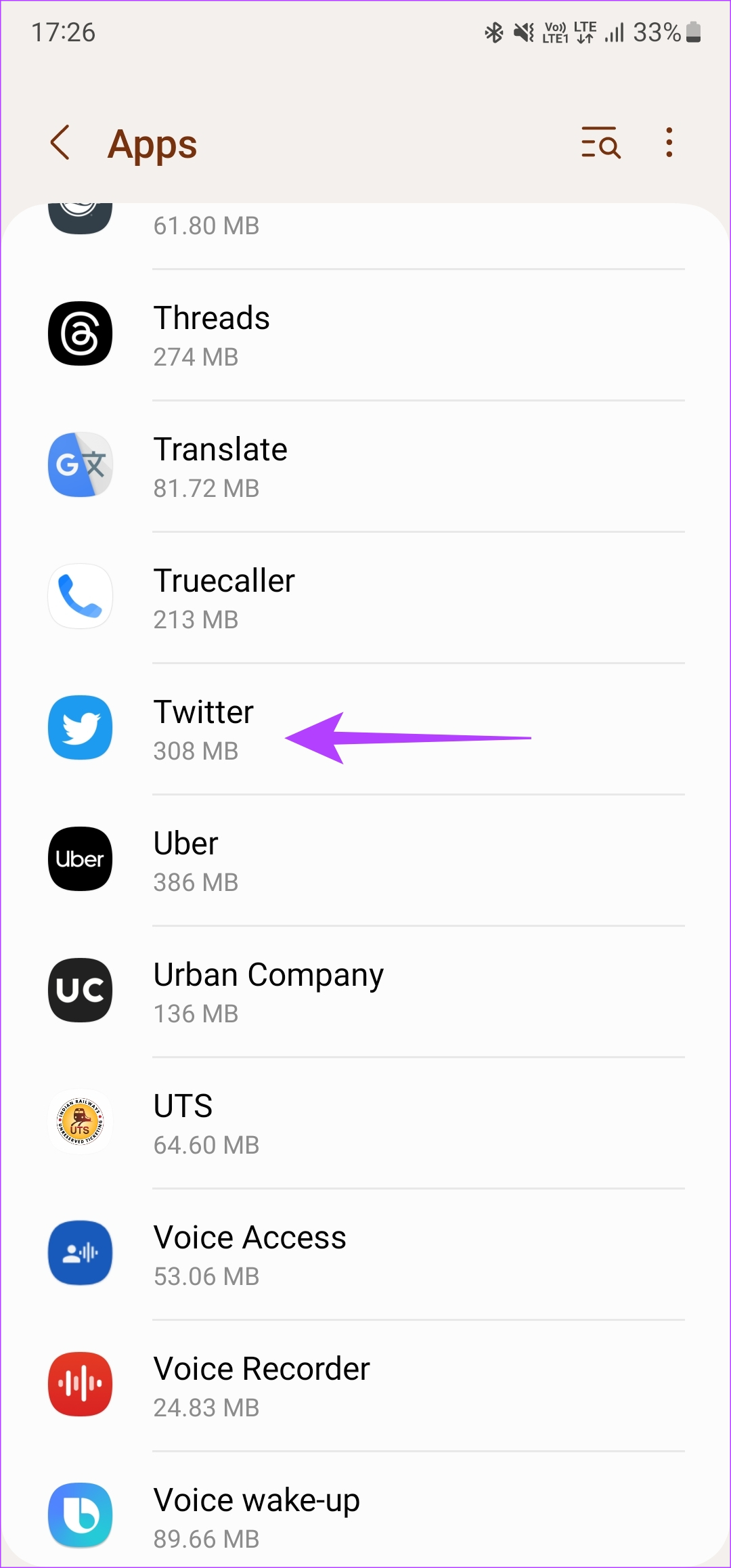
Stap 2: Selecteer de optie Opslag. Tik vervolgens op Cache wissen, gevolgd door Gegevens wissen.
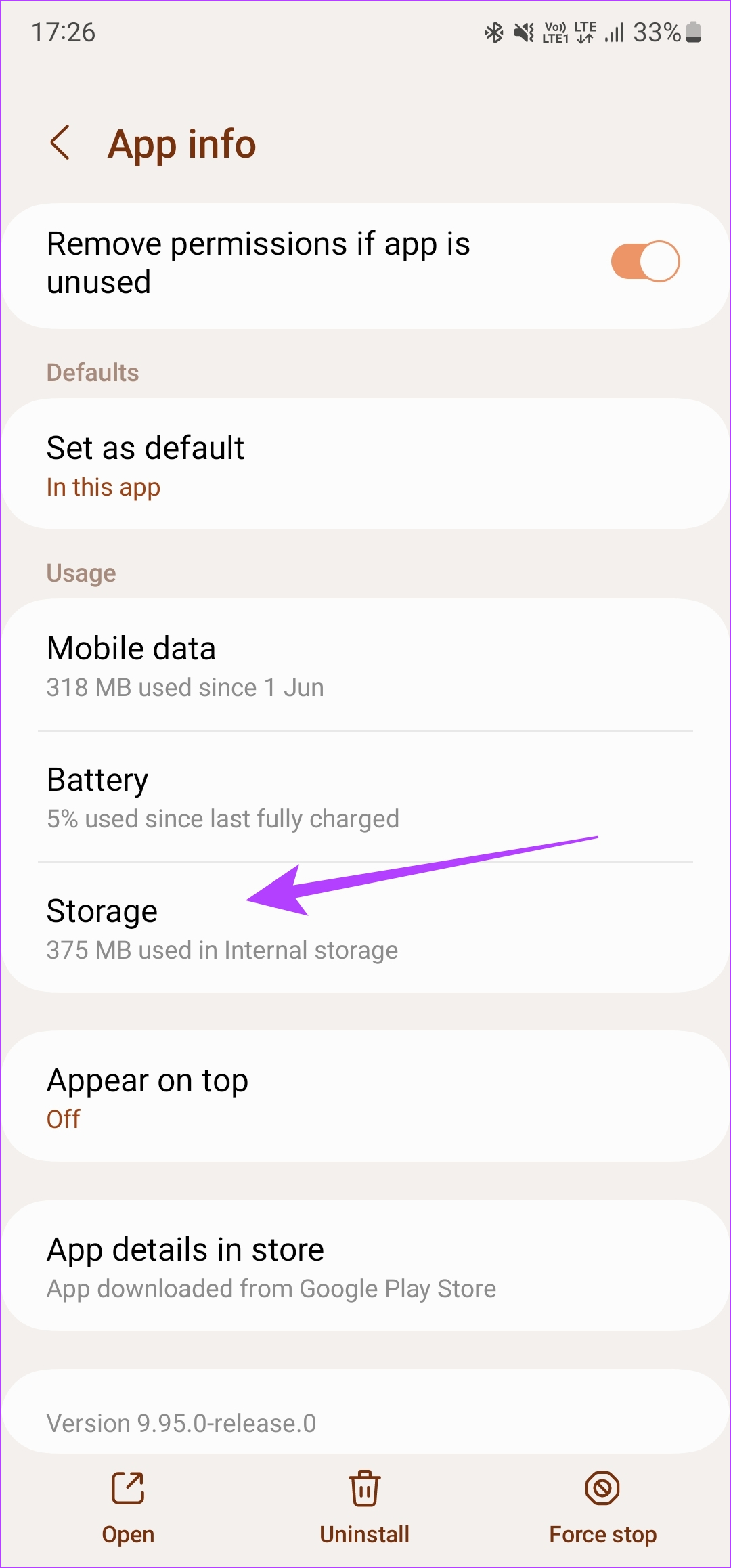
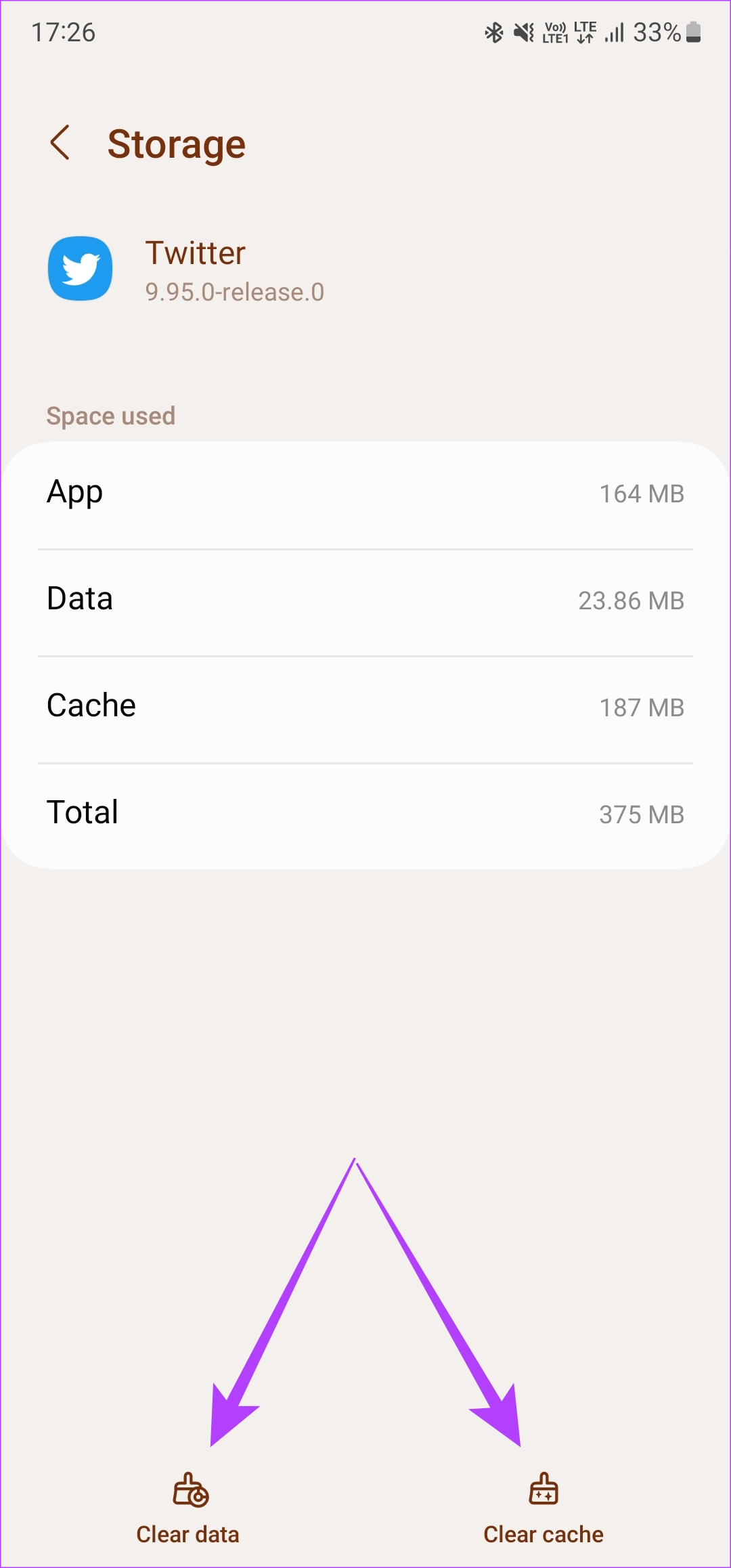
Open de Twitter-app. Meld u nu aan bij uw account en de tweets zouden moeten worden geladen.
Opmerking: als u een webbrowser gebruikt, raadpleegt u onze handleiding over het wissen van de Twitter-cache van het internet.
4. Uitloggen en weer inloggen op Twitter
Soms kan een eenvoudige oplossing als deze helpen om tweets terug te halen. Probeer uit te loggen bij uw Twitter-account voordat u zich weer aanmeldt om te zien of u weer verder kunt scrollen!
Uitloggen en inloggen bij de Twitter-app
Stap 1: Open de Twitter-app op uw smartphone. Tik op je profielfoto in de linkerbovenhoek van de app. Selecteer vervolgens het profielwisselpictogram.
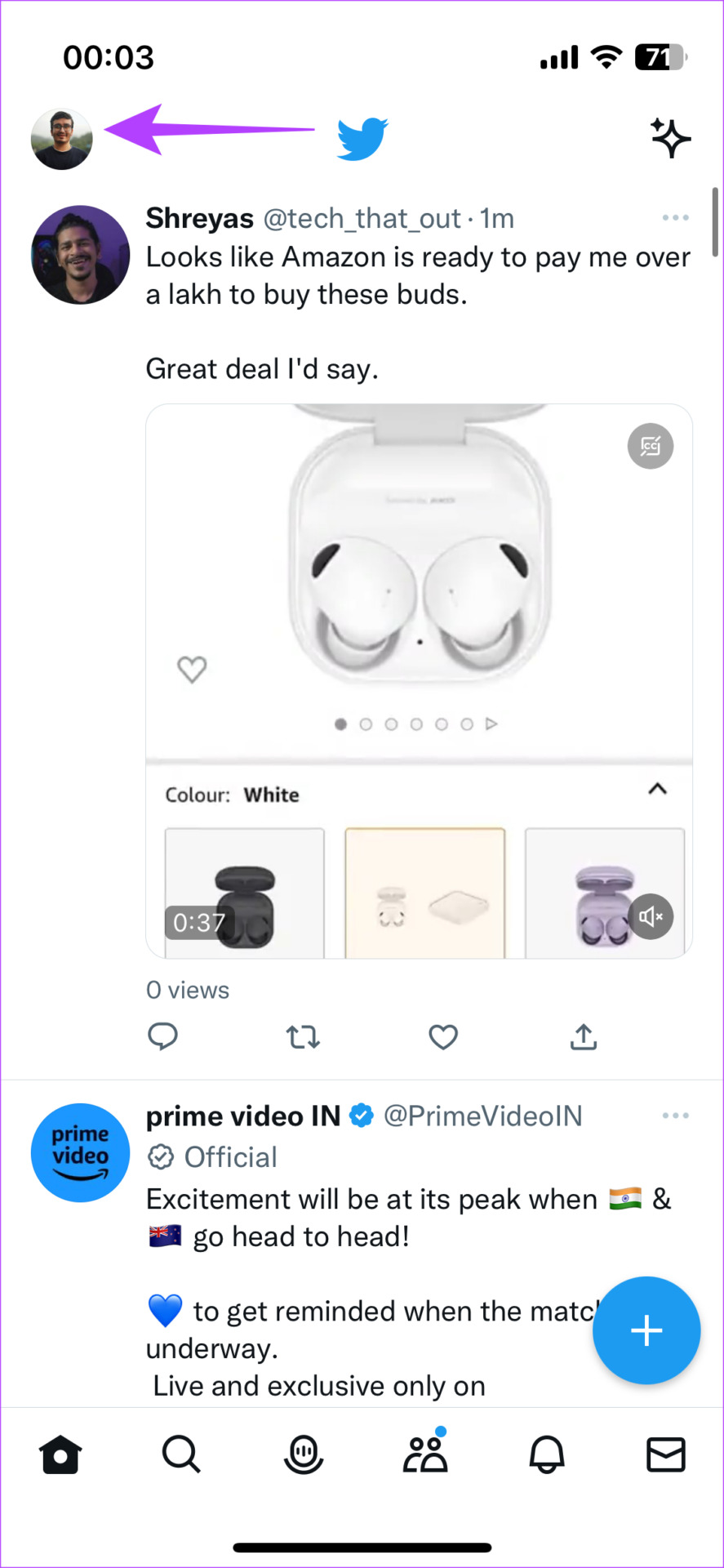
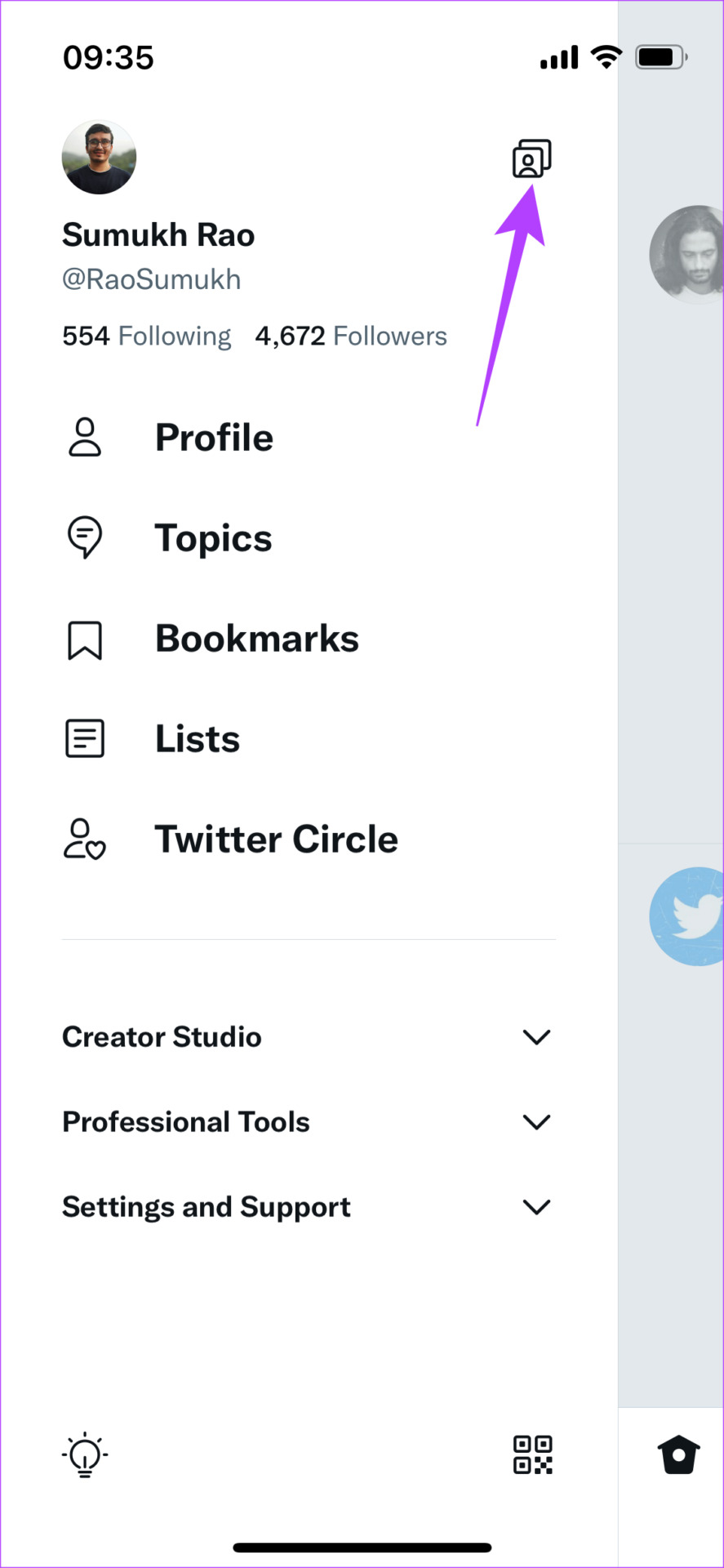
Stap 2: Kies de optie Bewerken.
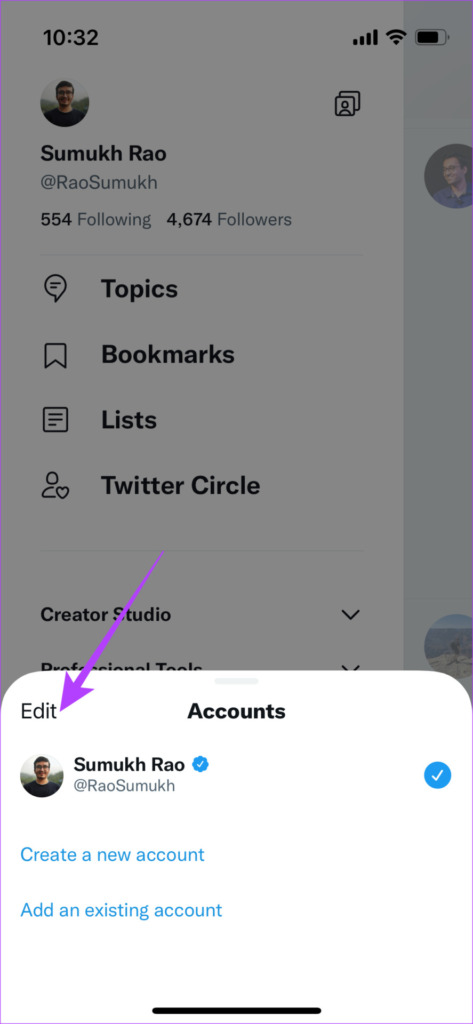
Stap 3: Tik op de rode verwijderknop naast het account waarvan je wilt uitloggen. Selecteer vervolgens Uitloggen.
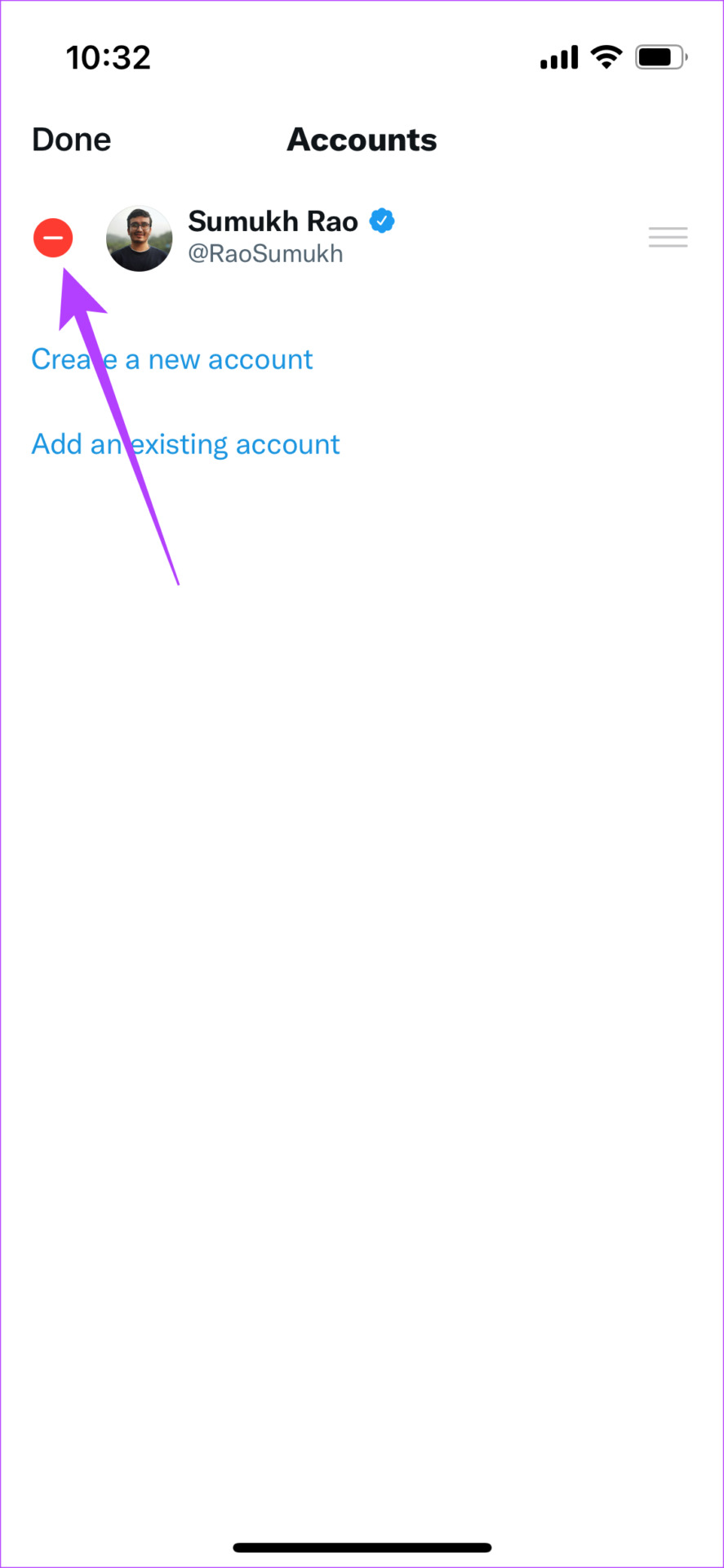
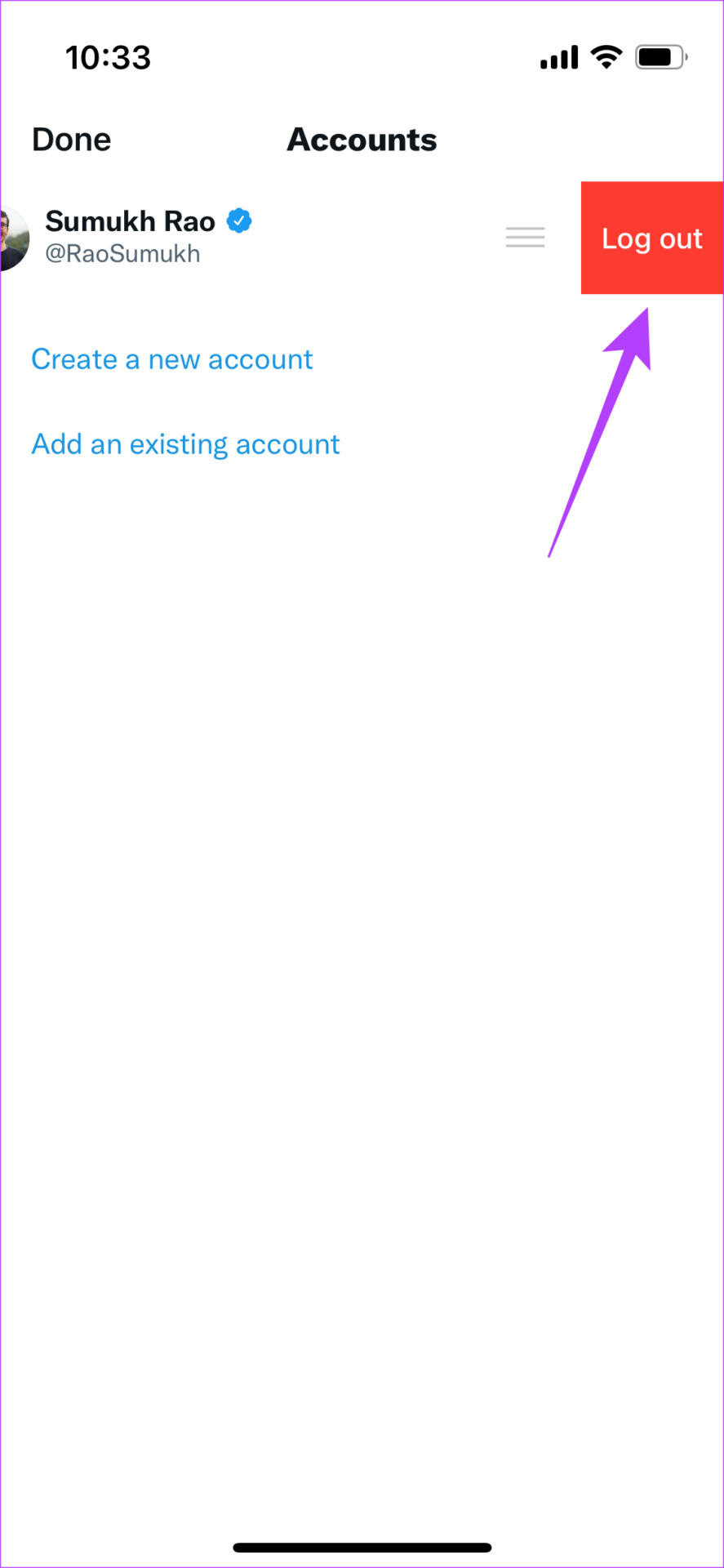
Stap 4: Je wordt nu uitgelogd bij Twitter. Meld u nu weer aan door uw inloggegevens in te voeren.
Uitloggen en inloggen op Twitter Web
Stap 1: Klik op uw profielfoto in het linkerdeelvenster op het Twitter-web.
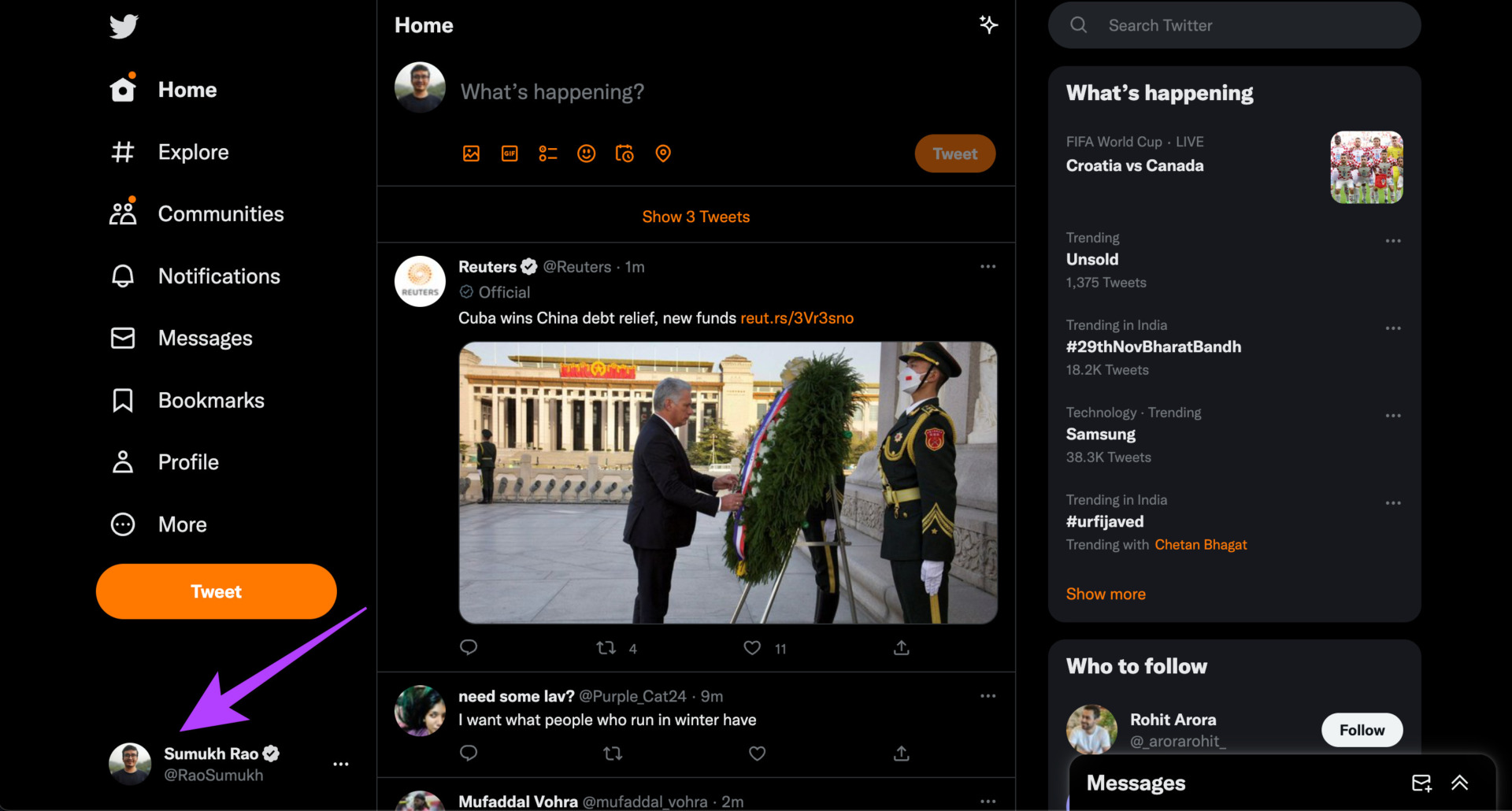
Stap 2: Selecteer de optie Uitloggen.
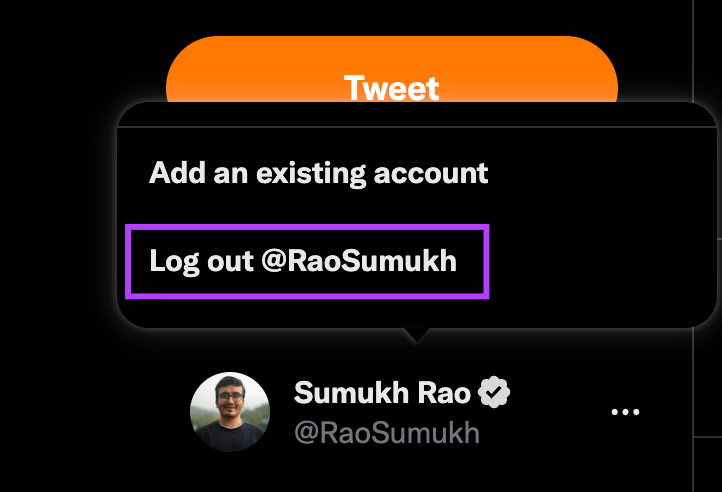
5. De app verwijderen en opnieuw installeren
Als uitloggen en weer inloggen bij de app niet lukte, kan het helpen om de app opnieuw te installeren. Hier leest u hoe u Twitter kunt verwijderen en de app opnieuw op uw smartphone kunt installeren.
Op iPhone
Stap 1: Zoek Twitter op het startscherm van uw iPhone. Houd het pictogram ingedrukt om het contextmenu te openen.
Stap 2: Selecteer de optie App verwijderen. Tik op App verwijderen om de app van je iPhone te verwijderen.
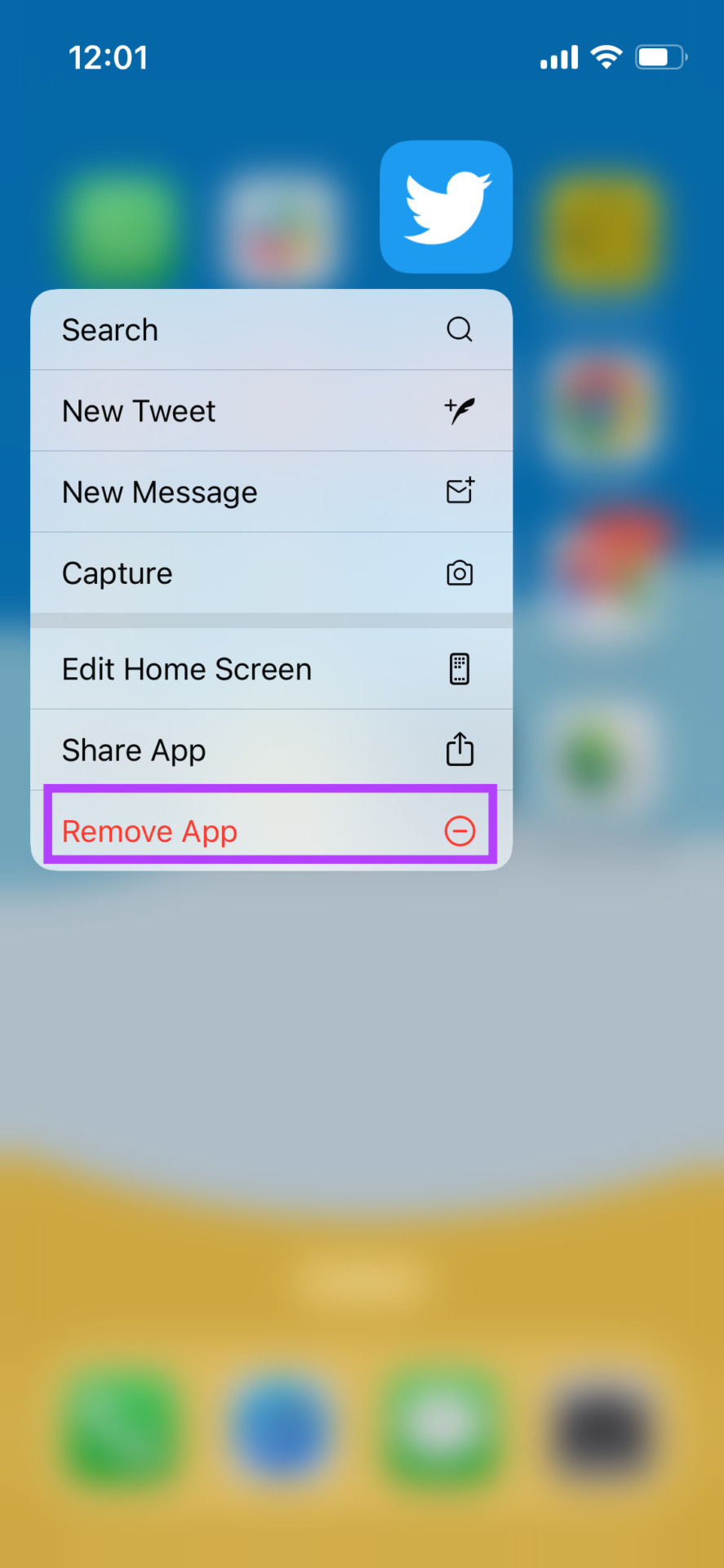
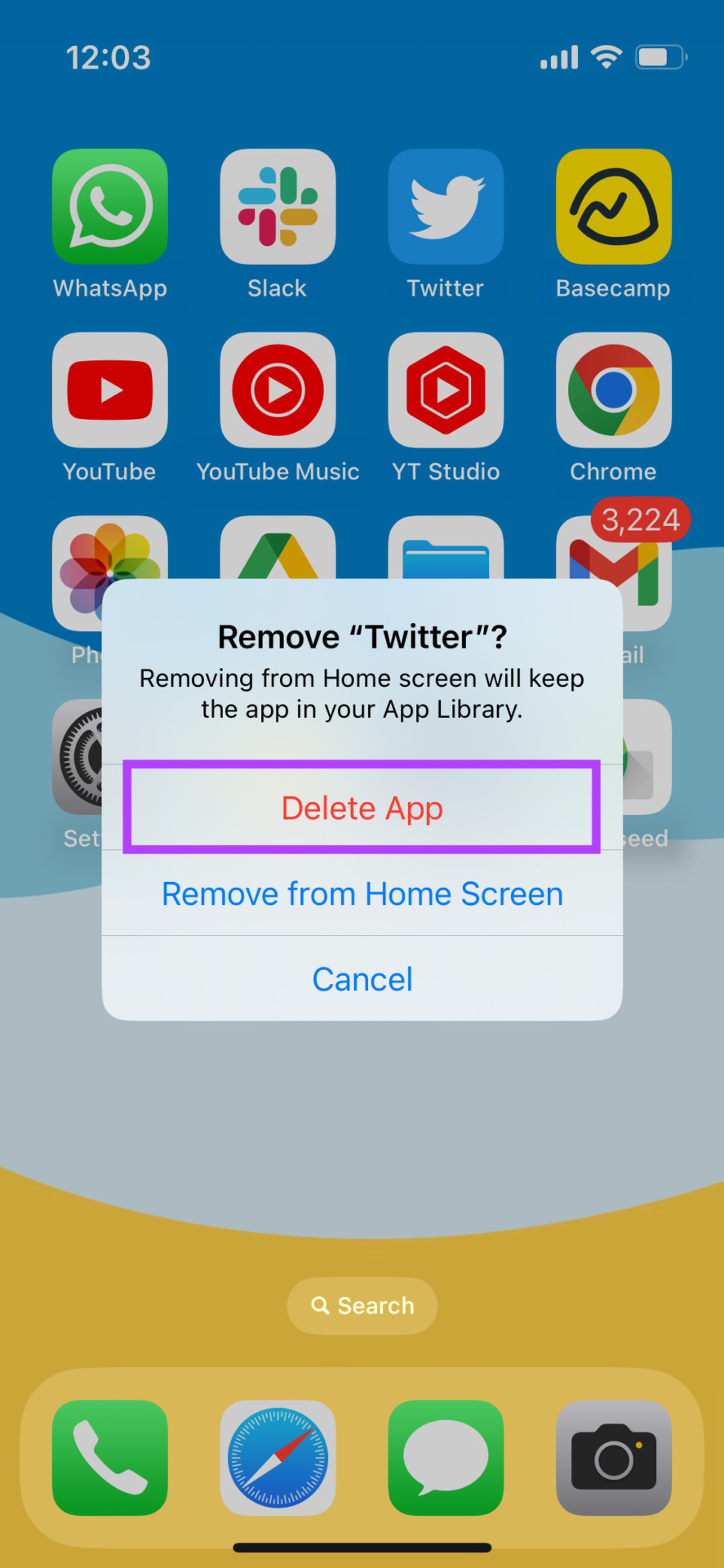
Stap 3: Ga daarna naar de App Store. Tik op het pictogram Zoeken in de rechterbenedenhoek. Gebruik de zoekbalk bovenaan om naar Twitter te zoeken.
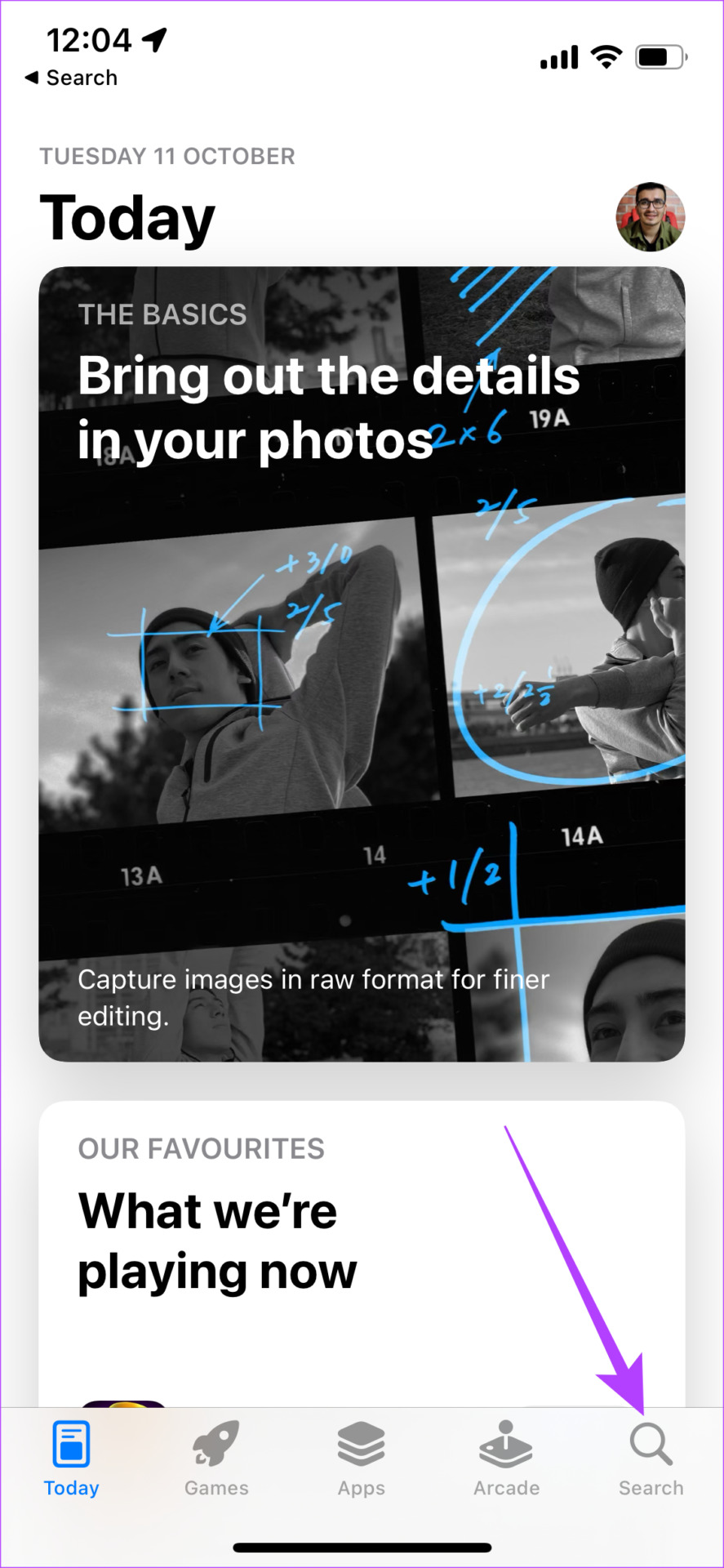
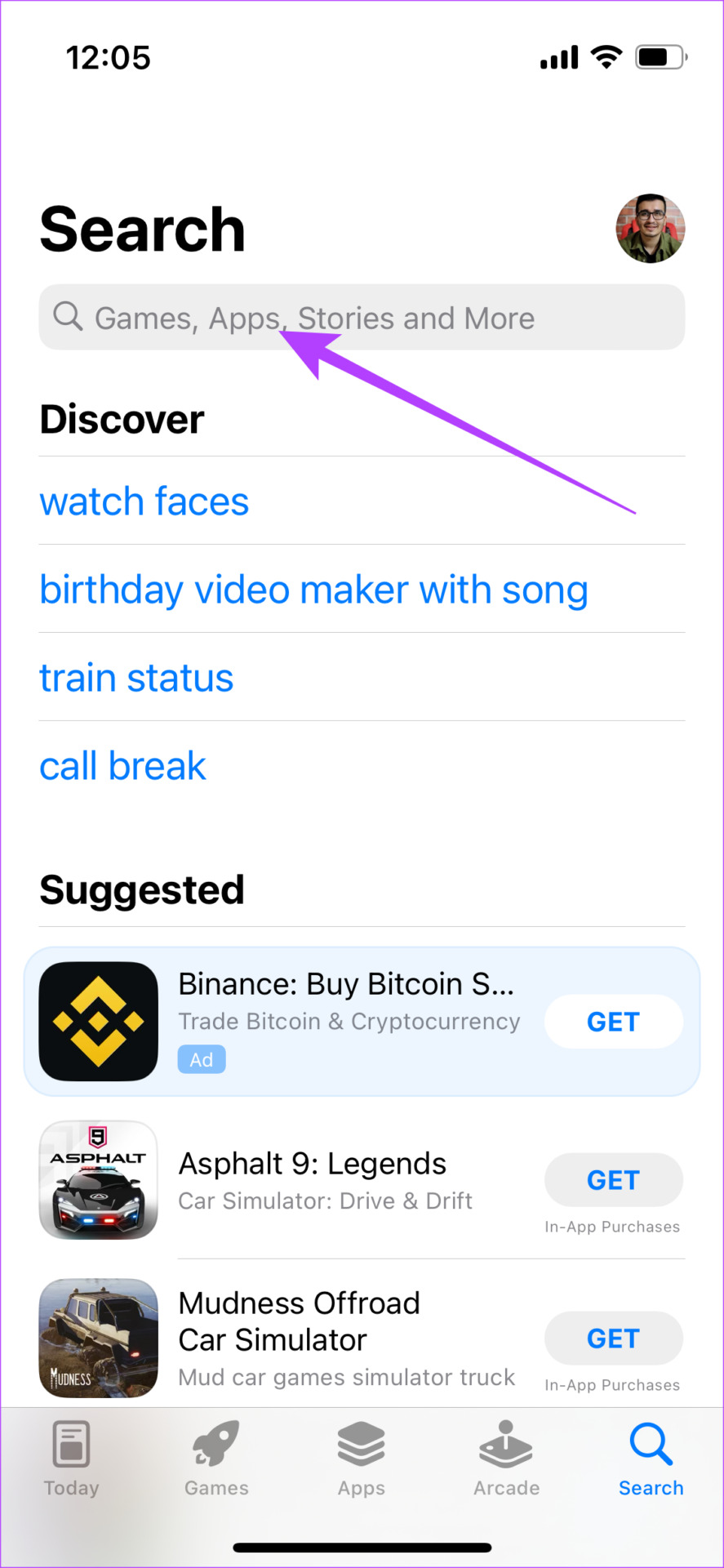
Stap 4: Installeer Twitter en stel het in op je iPhone.
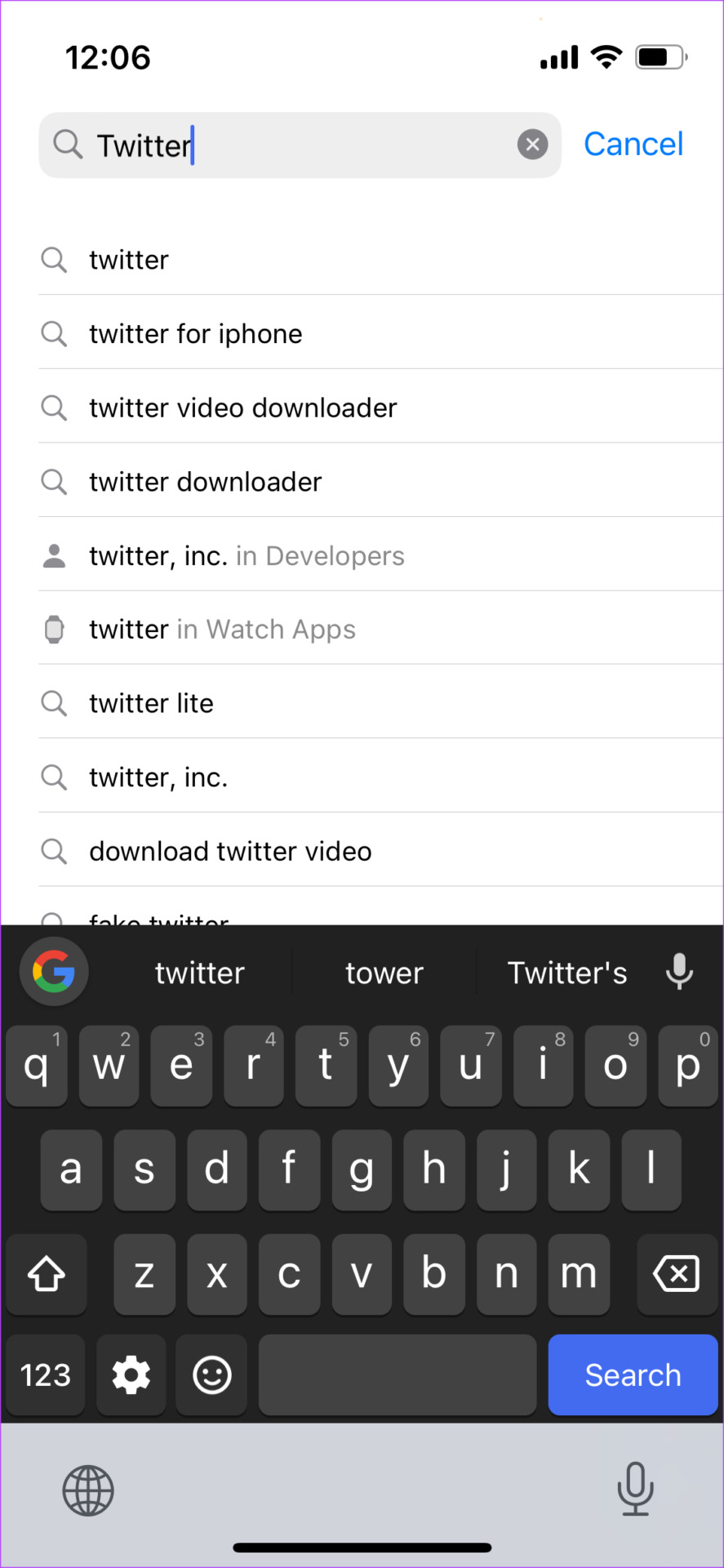
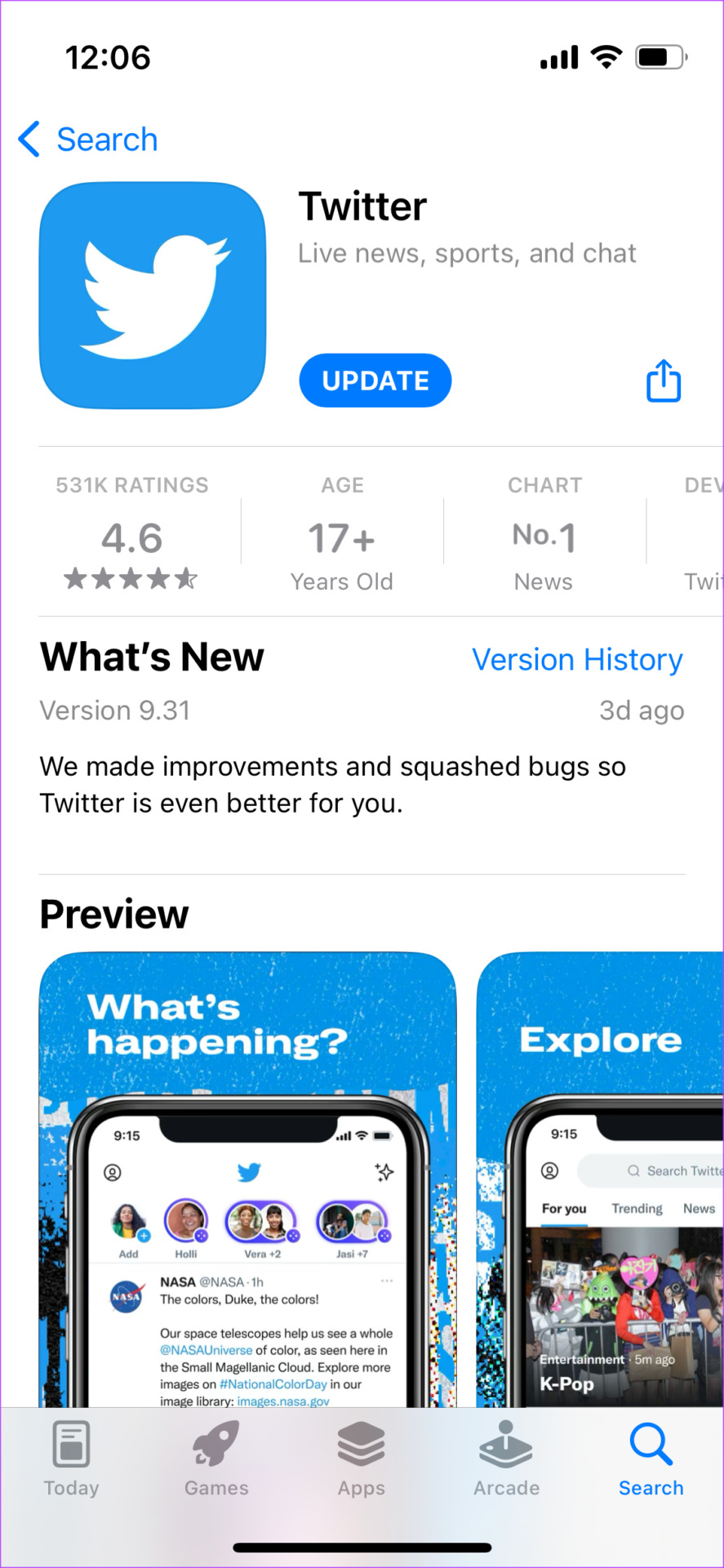
Op Android
Stap 1: Zoek de Twitter-app in de app-lade van je telefoon en druk er lang op om omhoog in het contextmenu.
Stap 2: Tik op de App Info-knop. Selecteer Verwijderen.
Bevestig door op OK te klikken.
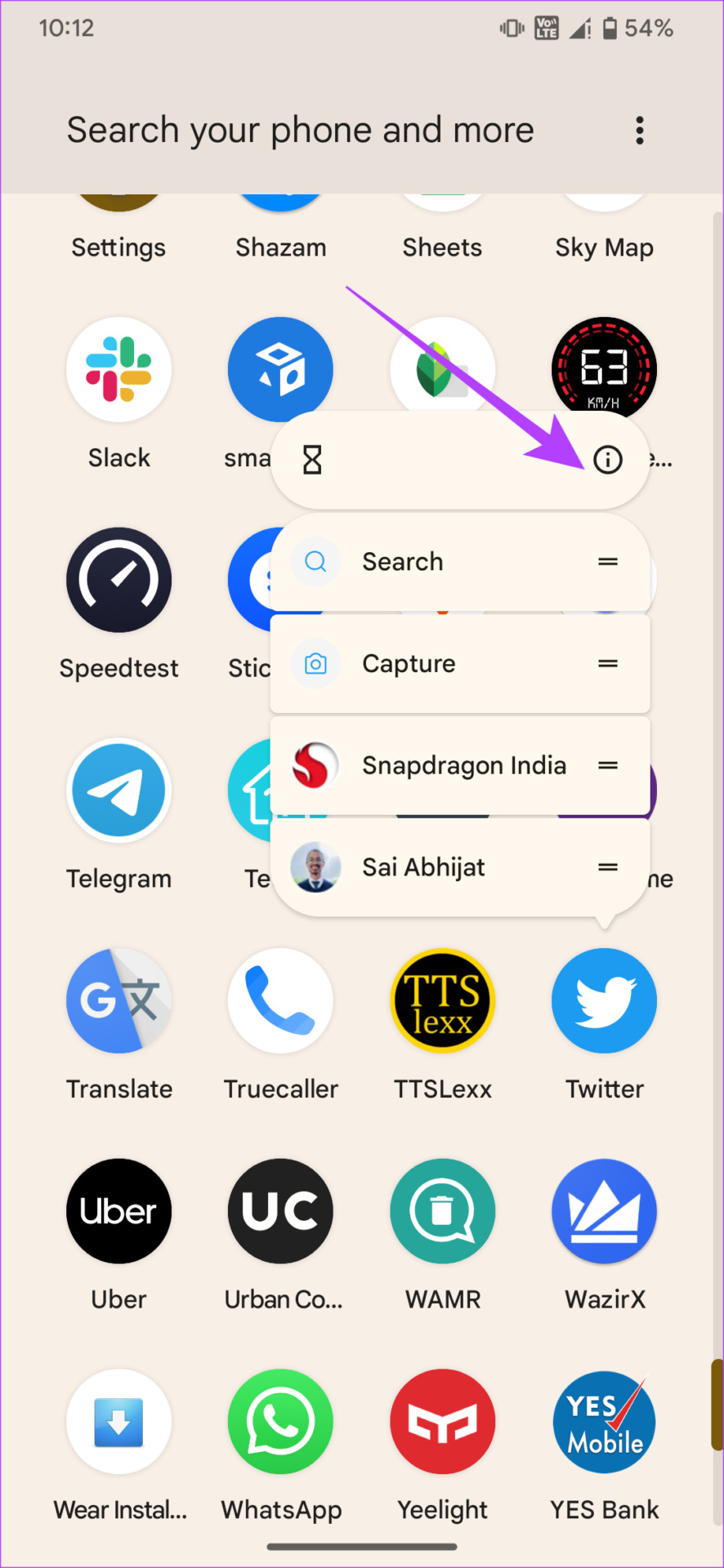
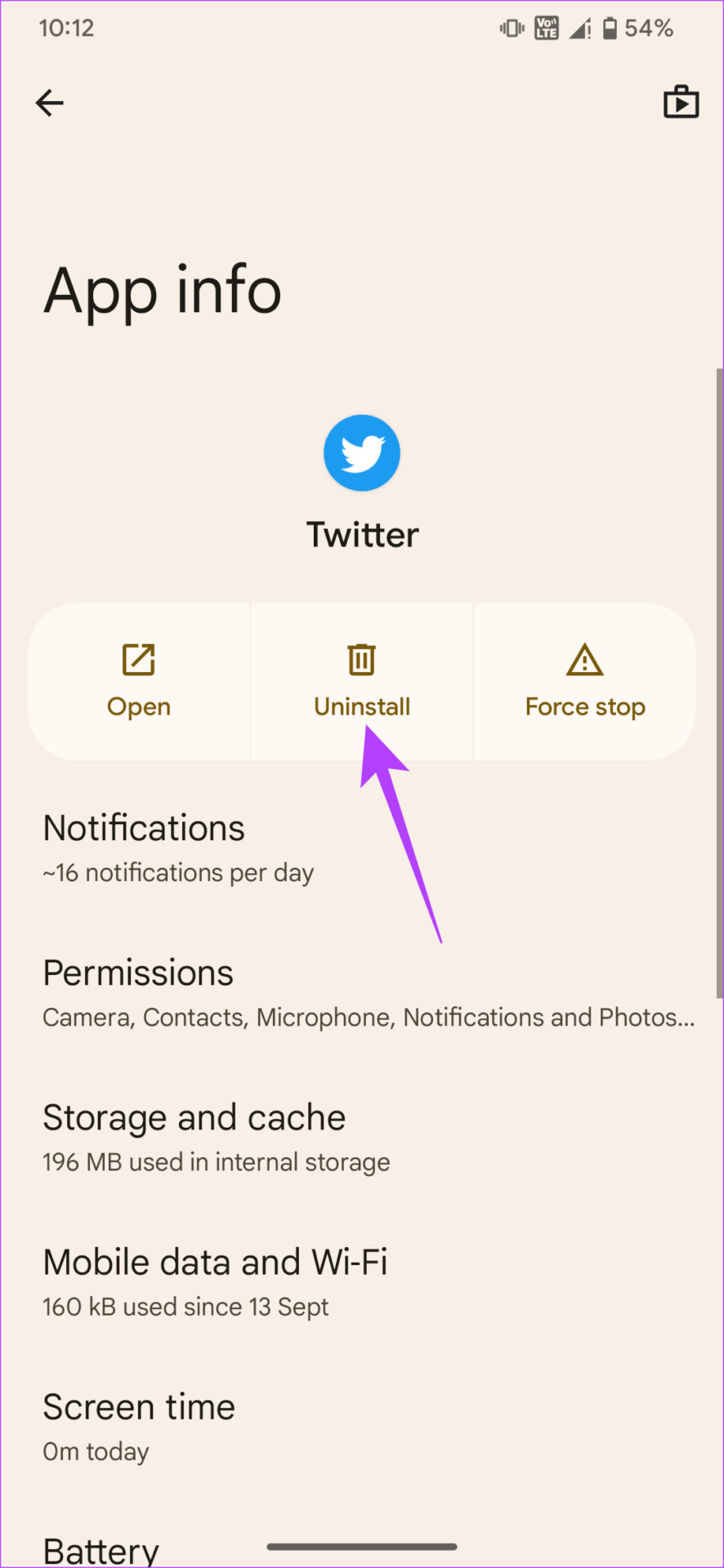
Stap 3: Ga naar de Play Store en zoek naar Twitter met behulp van de zoekbalk bovenaan.
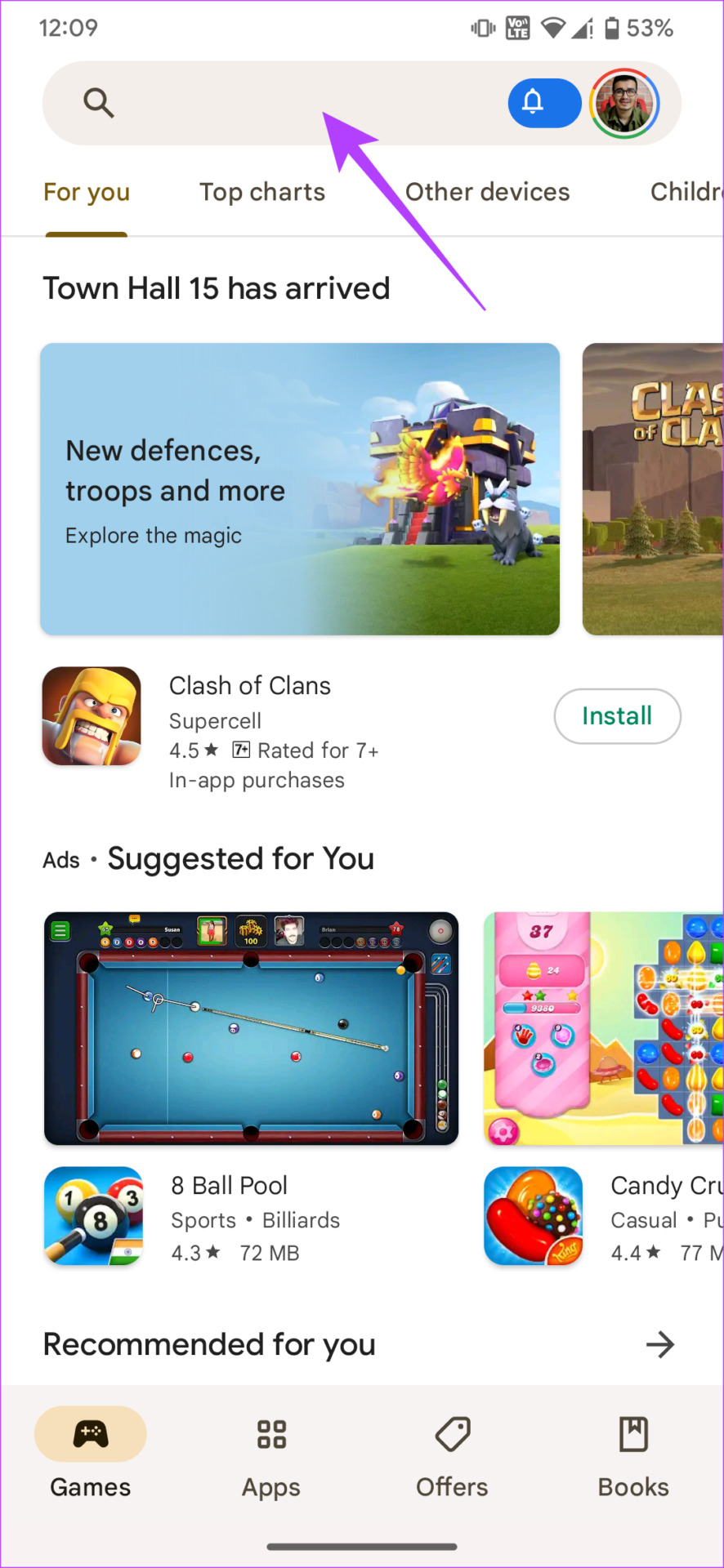
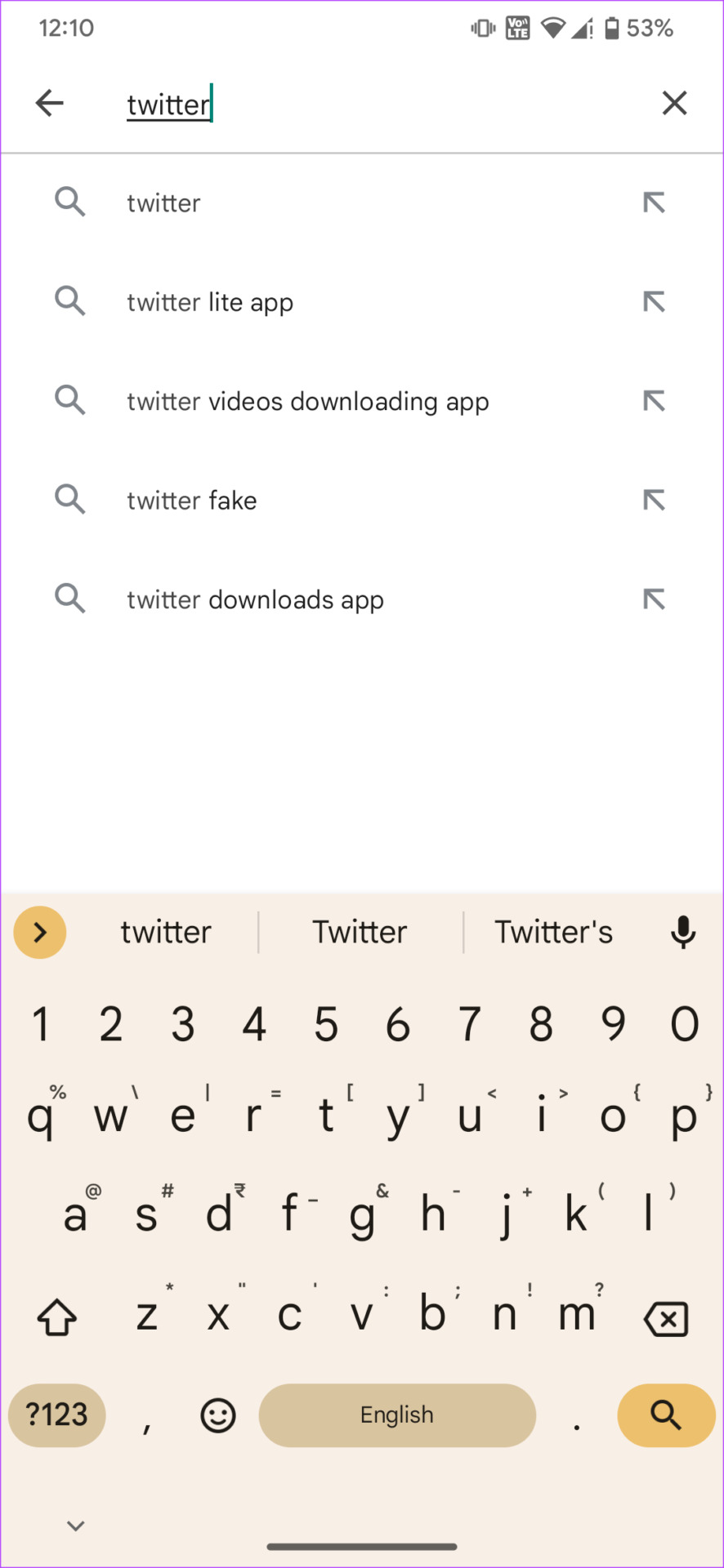
Stap 4: Installeer de app en gebruik deze op je telefoon. p> 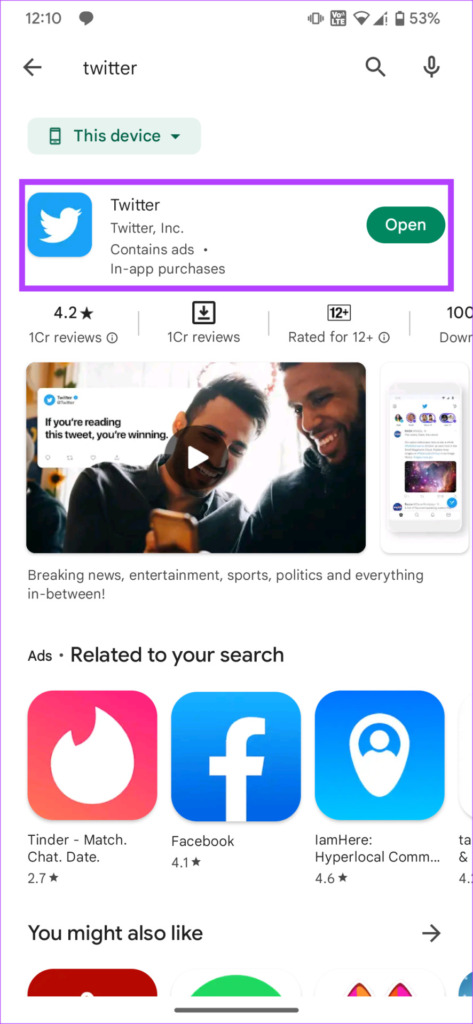
6. Gebruik de webversie in plaats van de app
Het is mogelijk dat alleen een bepaalde versie van het platform het aantal tweets bijhoudt dat u op een dag leest. Een goede manier om dit te omzeilen is door Twitter op een ander medium te gebruiken.
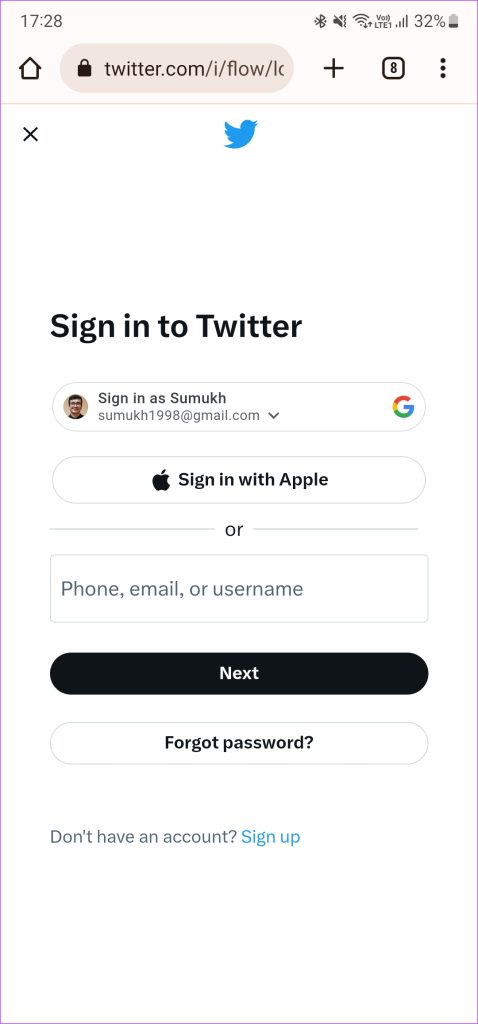
Als je de app gebruikte terwijl je de fout tegenkwam, probeer dan over te schakelen naar een browser op je telefoon. Als je de browser al gebruikte, installeer dan de app en probeer het eens.
7. Probeer een ander apparaat
Heeft het gebruik van Twitter in een webbrowser in plaats van de app geen verschil gemaakt? Probeer van apparaat te wisselen om te zien of Twitter correct laadt.
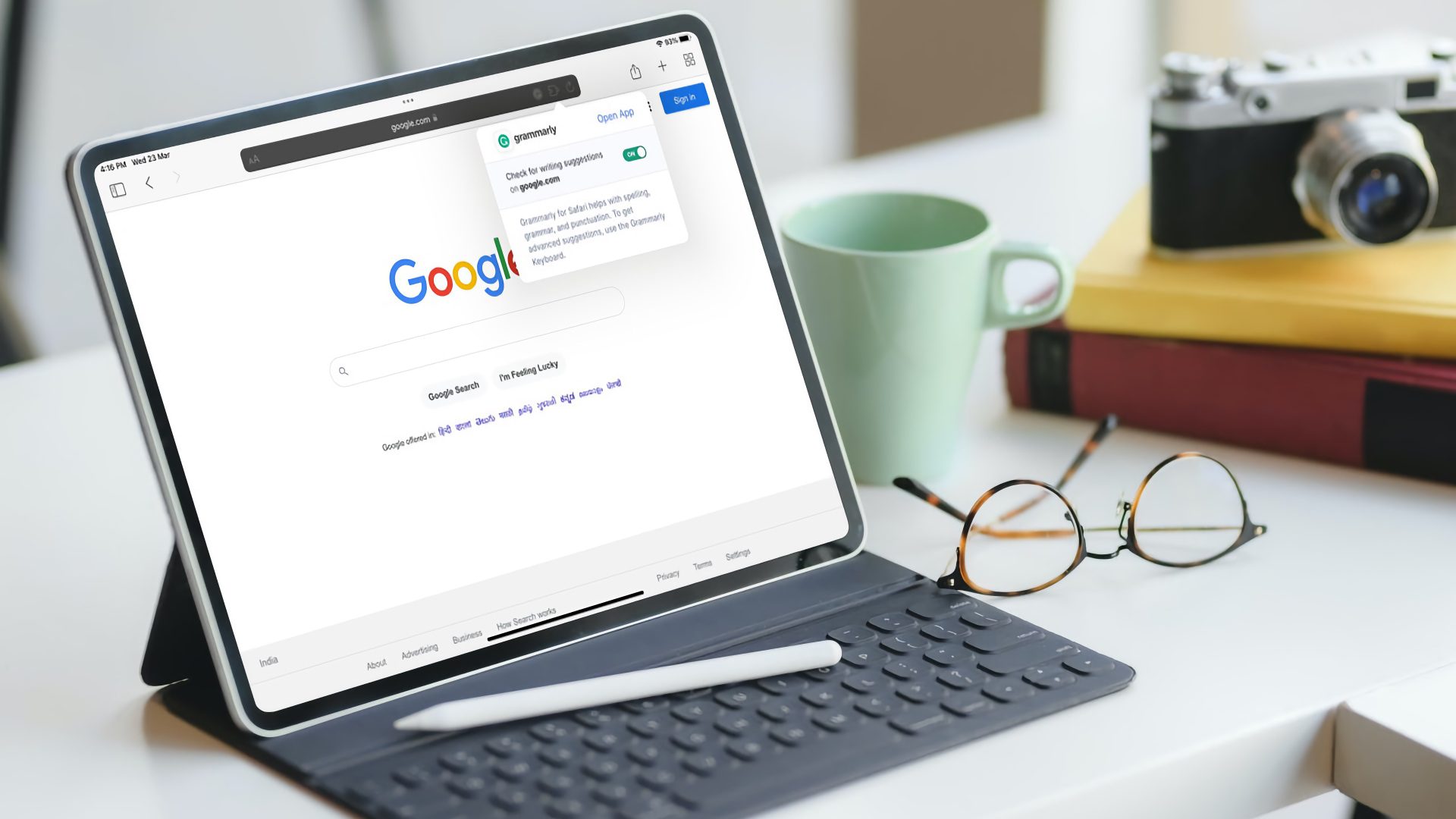
Probeer in plaats van een telefoon toegang te krijgen tot Twitter op een tablet of pc. Als je al een laptop of een Mac gebruikte, probeer dan over te stappen op een smartphone. Voor zover u weet, is de snelheidslimietfout mogelijk beperkt tot bepaalde apparaten.
8. Abonneer je op Twitter Blue
Als het allemaal niet lukt, is je enige optie om je te abonneren op Twitter Blue. Zoals aan het begin vermeld, is de Twitter-snelheidslimiet de hoogste voor geverifieerde Blue-abonnees. Zelfs als je verslaafd bent aan Twitter, is de kans groot dat je de limiet van 10.000 tweets niet overschrijdt.
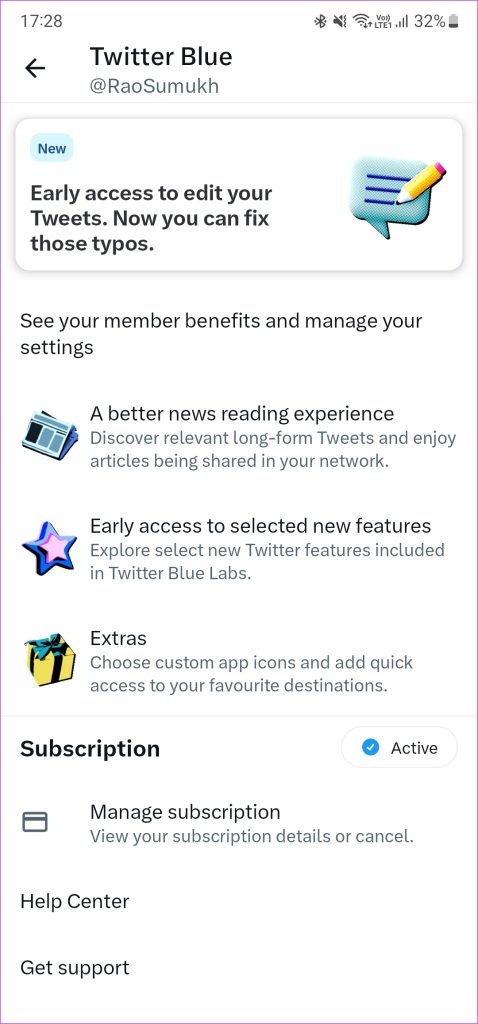
Dus als u een eenmalige oplossing voor het probleem wilt, moet u $ 8 betalen.
Pro-tip: Abonneer je op Twitter Blue op het web in plaats van de Android-of iOS-app. Dit zal u helpen wat geld te besparen, aangezien u de platformtoeslagen niet hoeft te betalen.
FAQ’s voor Twitter”Rate Limit Exceeded”Error
1. Is de Twitter-tarieflimiet permanent?
Nee, het is een tijdelijke limiet die binnenkort zou moeten worden afgeschaft. Vooral nu Instagram Threads zijn debuut maakt, zou Twitter willen dat zoveel mogelijk gebruikers actief zijn op zijn platform.
2. Is het de moeite waard om je te abonneren op Twitter Blue?
Als je wilt dat je account wordt geverifieerd of als je extra functies wilt, zoals het bewerken van tweets, langere tweets, enz., is het misschien de moeite waard om die extra paar dollar te betalen.
p>
Er is geen limiet op het aantal tweets dat u kunt plaatsen.
Scroll Away
Stel je voor dat je inhoud op Twitter wilt consumeren, maar dat kan niet vanwege limieten. Het zou je zeker afschrikken, waardoor je de app niet wilt gebruiken, toch? Gelukkig zijn er enkele oplossingen voor de fout’Twitter-snelheidslimiet overschreden’, waardoor je de app zonder problemen kunt gebruiken.